Holocure hat einige Probleme unter Windows 11, aber es gibt eine Lösung
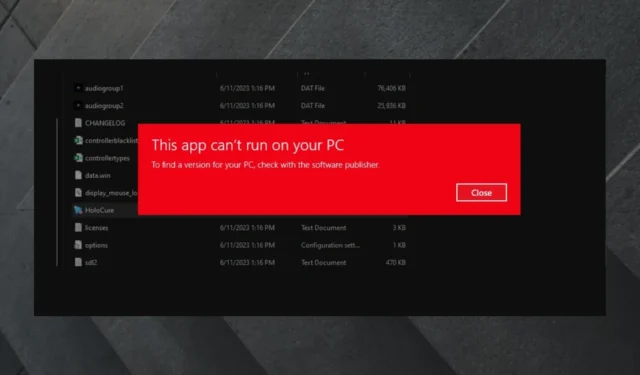
Wenn Sie ein Videospiel-Fan sind, haben Sie vielleicht schon von dem liebevollen Holocure, ein kostenloses Spiel, das von Hololive-Fans entwickelt wurde. Es ist von anderen ähnlichen beliebten Spielen wie Vampire Survivors und Magic Survival inspiriert.
Das Videospiel ist so beliebt, dass es einen eigenen Reddit-Thread mit über 20.000 Mitgliedern hat, und sein zugängliches Gameplay hat es zu einem der beliebtesten kostenlosen Videospiele für Windows gemacht.
Und ja, das stimmt, Holocure läuft derzeit nur auf Windows, aber es gibt Gespräche, das Spiel auf andere Geräte und Systeme zu erweitern.
Es scheint jedoch, dass einige Benutzer nicht spielen können das Spiel unter Windows 11. Insbesondere können sie es nicht öffnen. Ein Reddit-Benutzer ist beim Versuch, es zu öffnen, auf dieses Problem gestoßen.
Kann nicht unter Windows 11 ausgeführt werden
von u/EngineeringMountain6 in holocure
Ich musste meinen Computer auf die Werkseinstellungen zurücksetzen und er installierte Windows 11 statt Windows 10 und jetzt kann ich Holocure überhaupt nicht mehr ausführen. Stattdessen wird Folgendes angezeigt.
Wenn Holocure unter Windows 11 nicht funktioniert, Keine Sorge, es gibt eine Lösung
Der Benutzer musste ein Upgrade von Windows 10 auf Windows 11 durchführen, und als er versuchte, das Spiel zu öffnen, konnte das System es nicht öffnen.
Bei Windows 11 ist dies ein häufiges Problem. Manchmal funktionieren nicht einmal Windows 11-Apps, wenn Sie auf Windows 11 aktualisieren. Daher sind Videospiele weitaus anfälliger für diese Art von Problemen.
Eine erste Lösung wäre also, das Spiel zu deinstallieren, es erneut zu installieren und zu sehen, ob das funktioniert. Ein weiterer einfacher Trick besteht darin, Ihr Windows 11 auf die neueste Version zu aktualisieren.
Und schließlich im Fall einfacher Korrekturen. Versuchen Sie, Ihr System neu zu starten. Manchmal genügt ein Neustart und alles läuft wieder reibungslos.
Aber wenn keine dieser Lösungen funktioniert, müssen wir konkreter werden.
Wenn die App nicht auf Ihrem PC ausgeführt werden kann, obwohl Sie die Systemanforderungen erfüllen, fehlen auf Ihrem Windows möglicherweise einige wichtige Dateien.
Windows 11 blockiert möglicherweise unsichere Software
Holocure ist ein Spiel, das von einer Gamer-Community entwickelt wurde, also kein offizielles Spiel. In diesem Fall könnte Windows 11 es als unsichere Software einstufen, die möglicherweise Ihrem PC Schaden zufügen könnte.
In diesem Fall können Sie nicht auf die so gekennzeichnete App zugreifen.
Hier ist, was Sie tun müssen.
- Öffnen Sie Einstellungen und gehen Sie zu Datenschutz & Sicherheit.
- Im Datenschutz & Sicherheit: Gehen Sie zum BereichWindows-Sicherheit.
- Sobald Sie dort sind, klicken Sie auf Windows-Sicherheit öffnen.
- Wenn sich der Bereich Windows-Sicherheit öffnet, gehen Sie zu App- und Browsersteuerung.
- Klicken Sie dort auf Reputationsbasierte Schutzeinstellungen.
- Deaktivieren Sie Apps und Dateien prüfen.
- Führen Sie Holocure aus und prüfen Sie, ob es funktioniert.
Holocure funktioniert nicht unter Windows 11, da dem Betriebssystem möglicherweise einige weitervertreibbare Visual C++-Dateien fehlen
Dies ist ein häufiges Problem beim Upgrade von älteren Windows-Versionen auf Windows 11. Während des Upgrades gehen einige Dateien verloren und müssen neu installiert werden, damit einige Apps ordnungsgemäß funktionieren.
Visual C++ Redistributables sind sehr wichtig, wenn es darum geht, dass Videospiele unter Windows 11 reibungslos laufen. Stellen Sie daher sicher, dass Sie sie auf Ihrem PC installiert haben.
Hier ist, was Sie tun müssen.
- Gehen Sie zur weitervertreibbaren Liste von Microsoft Visual C++.
- Laden Sie die neueste x64-Version herunter und Installieren Sie es.
- Starten Sie nach der Installation Ihren PC neu und prüfen Sie, ob Holocure funktioniert.
Dies sind die beiden spezifischen Lösungen, die das Problem beheben können, dass Holocure auf Ihrem Windows 11 nicht funktioniert. Wenn eine nicht funktioniert, probieren Sie die andere aus und prüfen Sie, ob sie funktioniert.
Außerdem ist es sehr wichtig, Ihr Windows 11 ständig auf dem neuesten Stand zu halten, da dies zu allen möglichen Kompatibilitätsproblemen führen kann. Einschließlich dieser.
Wenn eine der Lösungen für Sie funktioniert hat, teilen Sie uns dies unbedingt im Kommentarbereich unten mit.



Schreibe einen Kommentar